

Escrito por Adela D. Louie, Última actualización: 14 de diciembre de 2017
Navidad Ya se acerca rápidamente. La canción de Navidad se puede escuchar en cada rincón de las calles y en cada casa por la que pasas. Durante esta época del año, muchas personas intentan descargar canciones y películas navideñas en sus dispositivos móviles. Apuesto a que tú también has descargado algunas películas navideñas en tu dispositivo Android. Ver películas de Navidad antiguas o nuevas sigue siendo emocionante. pero ¿qué pasa si pierde todos sus videos navideños descargados en su dispositivo Android? Suena devastador ¿verdad? Y volver a descargar esas películas eliminadas consumirá mucho de su tiempo. Supongo que querrías una forma más rápida de recuperar esas películas eliminadas.
La herramienta de recuperación de datos de Android FoneDog será la solución perfecta para su problema. Este software puede recuperar esos videos borrados de Navidad de su dispositivo Android. La herramienta de recuperación de datos de Android FoneDog seguramente le dará el mayor éxito que otro software de recuperación de datos y, al mismo tiempo, es muy fácil de usar porque solo le tomará un poco de su tiempo. FoneDog Android Data Recovery Tool también es muy seguro para usar el software porque, durante todo el proceso de recuperación, no sobrescribirá otros datos importantes en su dispositivo Android. Antes de continuar con cómo puede recuperar esas películas eliminadas, descargue la herramienta de recuperación de datos de Android FoneDog desde nuestro sitio web oficial y luego instálela en su computadora Mac o Windows.
Parte 1. Pasos para recuperar películas navideñas eliminadasParte 2. Conclusión
Descargue la herramienta de recuperación de datos de Android FoneDog desde nuestro sitio web oficial y hágalo instalar en su computadora Mac o Windows.

Conecte el teléfono Android - Step1
Descargar libre Descargar libre
Una vez que haya instalado exitosamente la herramienta de recuperación de datos de FoneDog iOS en su computadora, inicie el programa y tenga su dispositivo Android conectado a su computadora usando su cable USB.

Teléfono Android conectado - Step2
Una vez que haya conectado con éxito su dispositivo Android a su computadora, la herramienta de recuperación de datos de Android FoneDog le pedirá que habilite la depuración de USB. La depuración de USB en su teléfono simplemente permite que el software tenga acceso a su dispositivo Android. Existen diferentes pasos sobre cómo habilitar la depuración de USB y depende de la versión del dispositivo Android que esté utilizando. Estos son algunos pasos que puede seguir para activar la depuración de USB. Android 2.3 o una versión anterior
Ve y toca "Configuración"
Luego toque "Aplicaciones"
Toca "Desarrollo"
Y luego toca "Depuración de USB"Android 3.0 a 4.1
Toca "Configuración"
A continuación, toca "Opción de desarrollador"
A continuación, toca "Depuración de USB"Android 4.2 a la versión más nueva
Ir a la configuración"
Luego ve a "Acerca del teléfono"
Ve y toca "Número de compilación" para 7 veces
Luego, después de eso, ve a "Configuración" de nuevo
Toca "Opción de desarrollador"
Y luego toca "Depuración de USB"

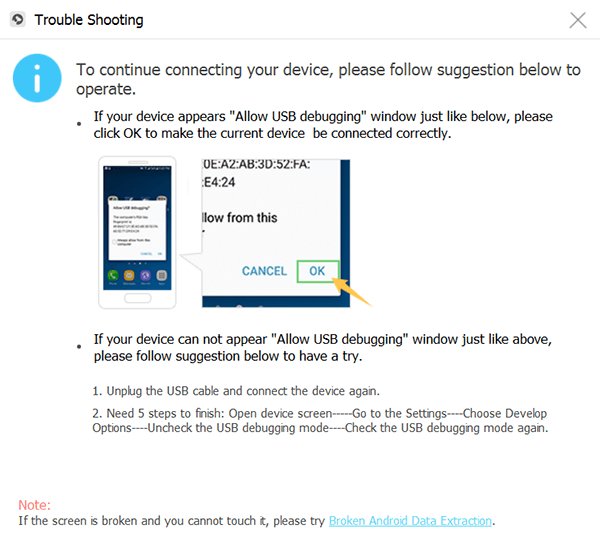
Permitir depuración de USB - Step3
Una vez que la depuración de USB se haya habilitado correctamente, se le pedirá que seleccione las películas navideñas que desea recuperar. Puedes seguir y elegir "Videos"de la lista que se muestra en su pantalla y luego haga clic en"Siguiente.
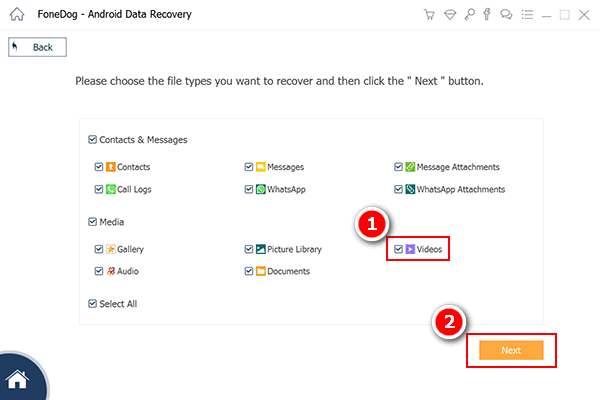
Elija videos para escanear - Step4
Una vez que haya seleccionado el tipo de archivo para recuperar, FoneDog Android Data Recovery Tool le pedirá permiso para tener acceso completo a su Android. Aparecerá una ventana emergente en la pantalla de su dispositivo móvil. Vaya a su dispositivo Android y toque "Permitir" o "Conceder" o "Autorizar". En este paso, al hacer esto, el software podrá extraer completamente todas las películas eliminadas de su dispositivo Android para que pueda recuperarlas. Si no pudo ver ninguna ventana emergente en su dispositivo Android, simplemente continúe y haga clic en "Reintentar".
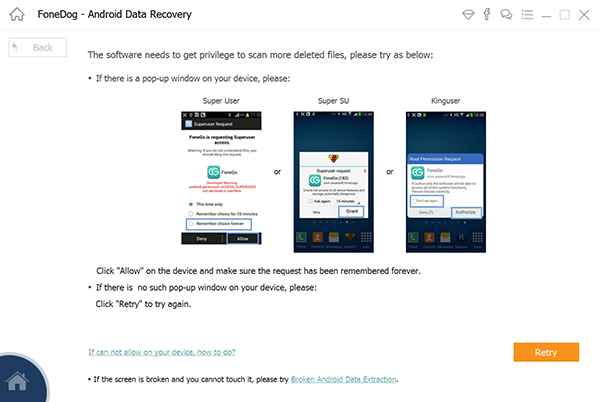
Permitir superusuario - Step5
Después de que FoneDog Android Data Recovery Tool haya escaneado con éxito su dispositivo móvil, ahora podrá hacer una lista de archivos en el lado izquierdo de su pantalla. Una vez más, elige "Videos"y hacer que se les muestre una vista previa de uno en uno. Hacer esto lo ayudará a asegurarse de tener las películas correctas para recuperarse. Una vez que haya terminado de ver todos sus videos eliminados, simplemente continúe y haga clic en"recuperar.
Lea también
Recupere fácilmente contactos perdidos de Android
Pasos para recuperar mensajes de WhatsApp después de eliminar la cuenta
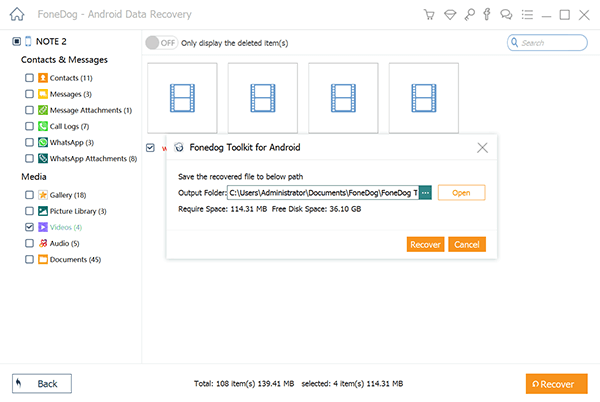
Recupere películas navideñas eliminadas - Step6
Descargar libre Descargar libre
Recuerde siempre tener una copia de seguridad de todos sus datos importados en su dispositivo Android. Puede hacer una copia de seguridad de sus datos usando su cuenta de Google. Hacer esto también hará que la situación sea más fácil.
Recuperación de datos de Android FoneDog La herramienta es realmente compatible con dispositivos 6000 más Android, incluidos los modelos recientemente lanzados, por lo que sea lo que sea que esté utilizando en este momento, siempre que sea un dispositivo Android, FoneDog Android Data Recovery Tool seguramente puede hacer el trabajo por usted. Este software puede recuperar todos tus contactos eliminados, mensajes de texto, calendario, fotos, WhatsApp, Viber, notas, historial de llamadas, recordatorios y más. La herramienta de recuperación de datos de Android FoneDog puede ayudarlo a recuperar esos datos eliminados de una manera rápida, segura y sencilla. Este software también es compatible con una computadora Mac o Windows, por eso puede tener este software en cualquiera de los dos tipos de computadora. No se sobrescribirán otros datos antes, durante y después del proceso de recuperación. Una de las mejores cosas que tiene este software es que puede hacer copias de sus datos recuperados a su computadora. Los datos eliminados recuperados se guardarán automáticamente en su computadora con una carpeta designada para ellos. La herramienta de recuperación de datos Android FoneDog hace esto porque queremos asegurarnos de que, en cualquier caso, que te vuelva a ocurrir la misma situación, sabrías qué hacer. Este software también le dará la tasa de éxito más alta que la otra herramienta de recuperación de datos no puede hacer. Haga que la Fonedog Android Data Recovery Tool se descargue e instale en su computadora Mac o Windows en todo momento. Esto es para que te sientas libre de estrés y sin preocupaciones sobre cómo recuperar tus datos eliminados de tu dispositivo Android. Si esta es la primera vez que va a descargar la herramienta de recuperación de datos de FoneDog para Android, obtendrá un uso de prueba de este software por 30-day. Esto es para asegurarse de que puede contar con la herramienta de recuperación de datos de Android FoneDog.
Comentario
Comentario
Android de Recuperación de Datos
Restaurar archivos borrados de un teléfono Android o tablet a.
descarga gratuita descarga gratuitaHistorias de personas
/
InteresanteOPACO
/
SIMPLEDificil
Gracias. Aquí tienes tu elección:
Excellent
Comentarios: 4.6 / 5 (Basado en: 86 El número de comentarios)